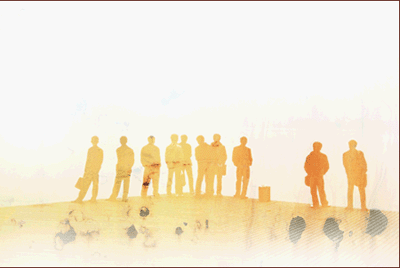Judul Asli :
membuat warna foto menjadi pelangi ala amatiran
Sumber tutorial ini :

sesudah


caranya gampang koq

pratama2 buka gambar yang akan diubah warnanya menjadi pelangi lewat photoshop

contoh gambar seperti dibawah

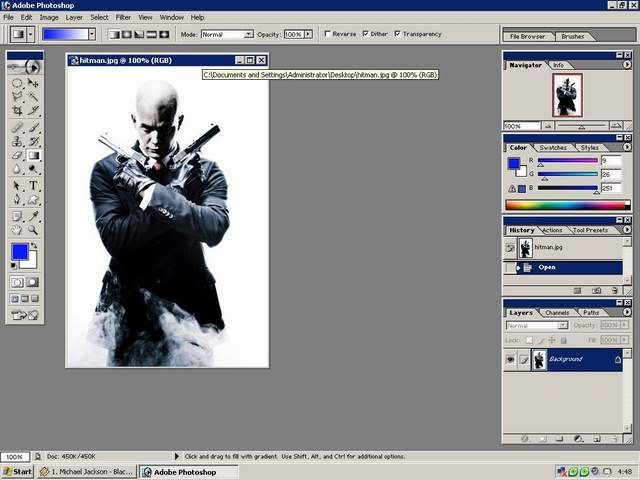
lalu buat new layer
 lebih jelasnya lihat gambar dibawah ini
lebih jelasnya lihat gambar dibawah ini 
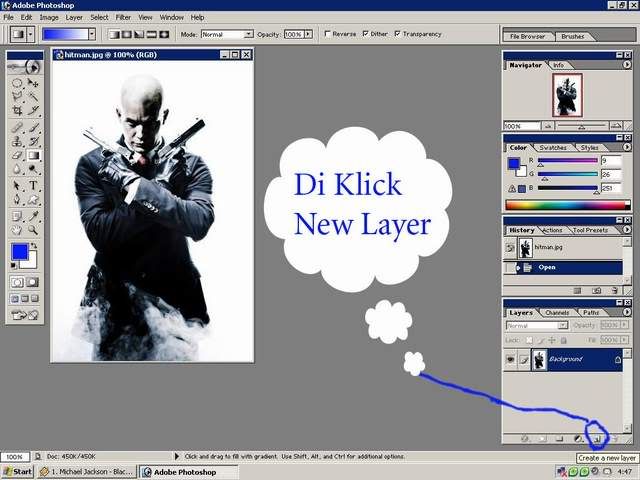
lalu sekarang kan pada layer baru
 dan layer ini masih kosong
dan layer ini masih kosong  harus diwarnakan
harus diwarnakan  saya pakai pilihan Gradient Tools
saya pakai pilihan Gradient Tools 
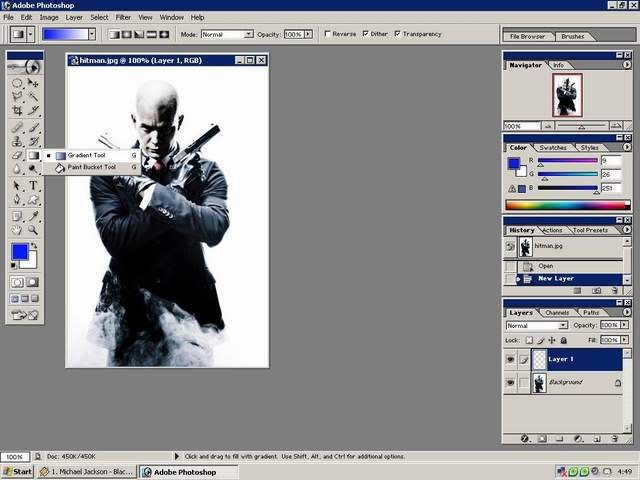
lalu pilih warna yang mirip pelangi kalo saya milih spectrum
 kalo mo biru or yang lain jg boleh
kalo mo biru or yang lain jg boleh 

lanjut tarik garis(drag tahan klick an mouse) awal ampe akhir pada background contoh lihat aja

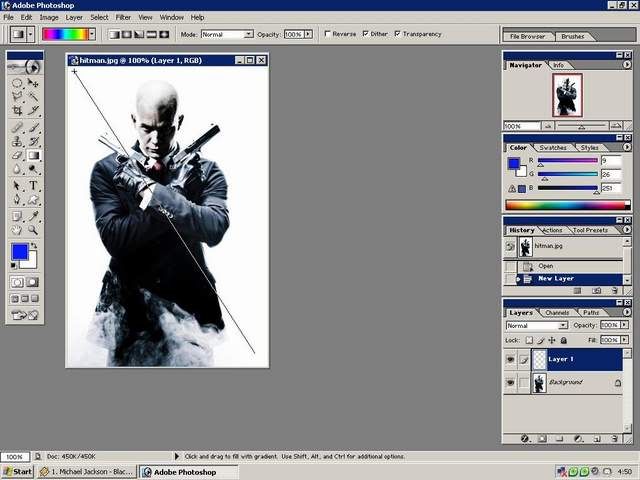
jika sudah lepaskan tara hasilnya

nah loh gambar hitmannya ilang
 eits sabar belum selesai lanjut deh ubah layer menjadi color
eits sabar belum selesai lanjut deh ubah layer menjadi color  inget dari normal menjadi color
inget dari normal menjadi color 
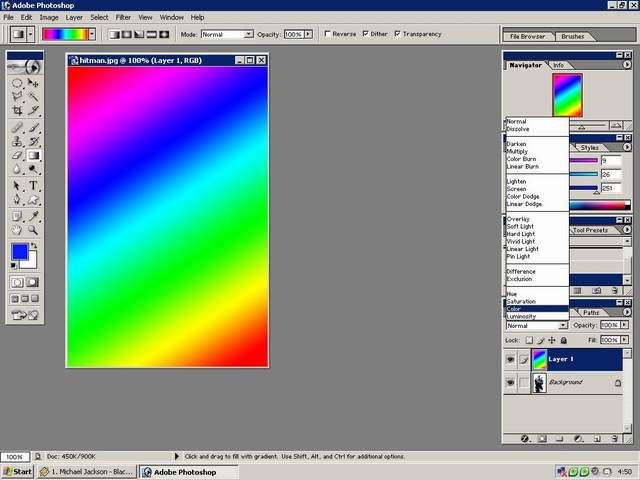
selesai tinggal disave

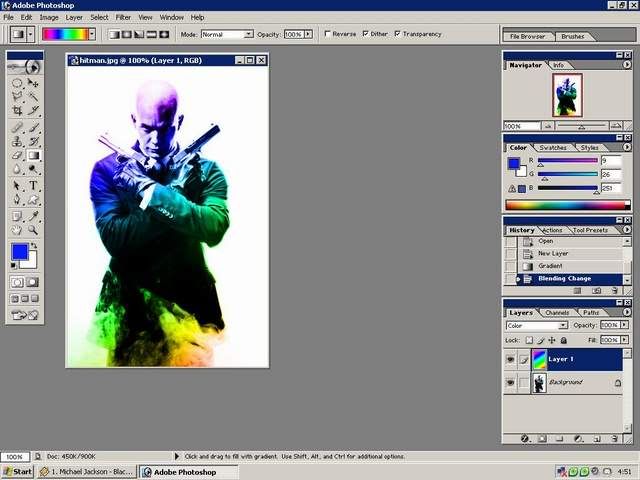
hasilnya


berikan saya bintang penyemangat apabila ini berguna buat anda
Buat teman teman yang menemukan broken link alias link rusak tolong kasih tahu ya,admin mengucapkan terimakasih atas laporannya.Mohon laporannya tulis di kolom komentar. Aku usahakan untuk segera diperbaiki. Description: Membuat Warna Foto Menjadi Pelangi Rating: 4.5 Reviewer: Unknown - ItemReviewed: Membuat Warna Foto Menjadi Pelangi